De beste manier om de Spotify-afspeelsnelheid voor alle items te wijzigen
Er zijn veel redenen waarom Spotify-gebruikers de afspeelsnelheid willen wijzigen, bijvoorbeeld omdat ze het druk hebben of gewoon meer inhoud in minder tijd willen ontvangen. De trage afspeelsnelheid van Spotify kan soms frustrerend worden. Het goede nieuws is dat een audiosnelheidswisselaar rechtstreeks in Spotify-apps is ingebouwd.
Kun je vertragen en versnellen Spotify-afspeelsnelheid? In dit bericht deel ik de stappen met je om de Spotify-afspeelsnelheid op podcasts en nummers te wijzigen. Blijf gewoon lezen tot het einde om meer over deze oplossing te weten te komen.
Inhoudsopgave Deel 1. Kun je de afspeelsnelheid op Spotify wijzigen?Deel 2. Hoe kan ik de afspeelsnelheid van Spotify op mobiel/desktop wijzigen?Deel 3. Hoe verander ik de afspeelsnelheid in Spotify Web Player?Deel 4. Hoe kan ik de afspeelsnelheid van Spotify voor elk apparaat wijzigen?Conclusie
Deel 1. Kun je de afspeelsnelheid op Spotify wijzigen?
Kun je de afspeelsnelheid op Spotify wijzigen? De snelheidsregelaars zijn beschikbaar op alle Spotify-apparaten. U kunt de snelheidsoptie kiezen van 0.5x tot 3x. Maar Spotify ondersteunt alleen de afspeelsnelheid van podcasts. En je kunt alleen genieten van de Spotify-afspeelsnelheidsfunctie op de Spotify mobiele en desktop-app in plaats van op de Spotify-webplayer. Wil je, nadat je deze feiten kent, nog steeds Spotify-podcasts vertragen en versnellen? Volg het volgende deel!
Deel 2. Hoe kan ik de afspeelsnelheid van Spotify op mobiel/desktop wijzigen?
Als je het spelen van podcasts ook leuk vindt, vraag je je misschien af hoe je de afspeelsnelheid van Spotify kunt veranderen om de afspeelervaring te verbeteren. De snelheidsoptie die u op Spotify kunt selecteren, omvat 0.5x, 0.8x, 1x (standaard), 1.2x, 1.8x, 2x, 2.5x, 3x of 3.5x en meer.
Hoe verander ik de muzieksnelheid op Spotify via mobiel of desktop? Omdat de Spotify-applicatie er op computers en mobiele telefoons anders uitziet, zie je voor beide apparaten aparte instructies. Bekijk ze eens.
Wijzig de Spotify-afspeelsnelheid op Windows/Mac:
- Start de Spotify-applicatie op Mac of Windows.
- Ga naar het gedeelte Podcasts en kies de titel die je op dit moment wilt horen.
- Ga daarna naar het Now Playing-scherm en zoek vervolgens naar het Speed Changer-pictogram.
- Eenmaal gevonden, klikt u op het pictogram en kunt u de beschikbare snelheden zien die kunnen worden gebruikt voor de afspeelsnelheid van Spotify. U kunt de snelheid aanpassen van 0.5x tot 3x.
- Om Spotify op 2x snelheid of op de juiste snelheid af te spelen, selecteer je degene die je wilt.
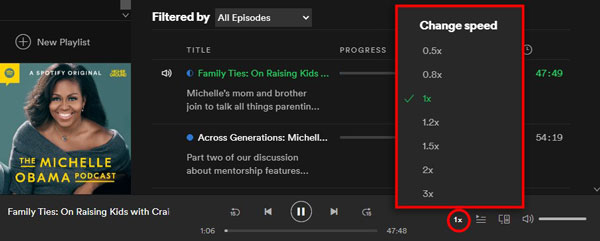
Wijzig de Spotify-afspeelsnelheid op Android/iPhone:
- Voer de Spotify Music-app uit op uw mobiele telefoon.
- Speel elke podcasttitel af die u wilt streamen.
- Ga naar het venster Nu afspelen en linksonder in de speler ziet u de Spotify-afspeelsnelheidoptie die u kunt aanpassen.
- Om de afspeelsnelheid van Spotify te wijzigen, tikt u 1x op dit pictogram dat u ziet en selecteert u vervolgens de snelheid die voor u het meest geschikt lijkt.
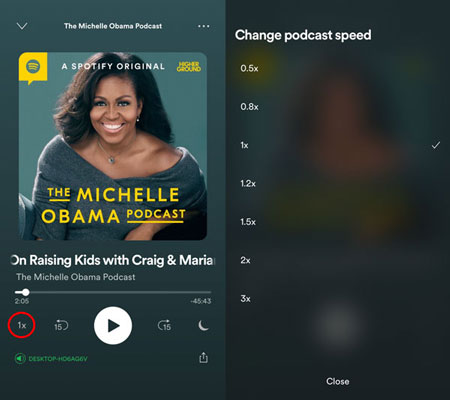
Deel 3. Hoe verander ik de afspeelsnelheid in Spotify Web Player?
Zoals we al zeiden, kun je de afspeelsnelheid op de Spotify-webplayer niet wijzigen. Maak je geen zorgen. A Chrome-extensies genaamd Spotify Playback Speed kan van pas komen. Dit kan je veel helpen bij het veranderen van de Spotify-afspeelsnelheid op de webplayer, of je deze nu sneller of langzamer wilt maken tijdens het spelen. Zie de gedetailleerde stappen hieronder.
- Start de Chrome-browser op uw apparaat.
- Zoek naar de "Spotify-afspeelsnelheid" in de Chrome-webwinkel en klik op "Toevoegen aan Chrome" als extensietool.
- Meld u in dezelfde browser aan met uw account op de Spotify-webplayer.
- Wanneer u een bepaald Spotify-nummer afspeelt, ziet u naast de volumeknop het pictogram voor het wijzigen van de Spotify-afspeelsnelheid.
- Klik op het 1.00x-pictogram om de snelheid naar wens aan te passen.
De audiokwaliteit van Spotify Web Player is echter een beetje laag. Als je een Spotify Premium-gebruiker bent, kun je muziek streamen met AAC 256 kbit/s. Maar voor gratis gebruikers kun je alleen muziek afspelen met AAC 128 kbit/s. Als u op zoek bent naar meer Chrome-extensies om uw Spotify-muziekervaring te verbeteren, raadpleegt u Spotify Chrome-extensie die u kunt proberen >>
Deel 4. Hoe kan ik de afspeelsnelheid van Spotify voor elk apparaat wijzigen?
Omdat de officiële Spotify-afspeelsnelheidswisselaar alleen beperkt is tot podcasts, moet je de webplayer gebruiken om de afspeelsnelheid van de nummers aan te passen. Toch is de audiokwaliteit van de webplayer niet goed voor een betere streaming. Als je de Spotify-afspeelsnelheid zonder beperking wilt wijzigen en van muziek wilt genieten in een hoge geluidskwaliteit van 320 kbps, dan is een Spotify-muziekdownloader genaamd AMuziekSoft Spotify Music Converter een geweldige optie zijn.
AMuziekSoft Spotify Music Converter kunt de DRM uit de Spotify-bestanden verwijderen, zodat u er buiten de Spotify-applicatie toegang toe hebt. Naast het verwijderen van DRM, kan het ook Spotify-nummers converteren en downloaden naar gewone uitvoerformaten, waaronder MP3, MP4, FLAC, WAV, AAC, AC3 en M4A. Het wijzigen van het formaat van de nummers is ook een cruciale stap, omdat het oorspronkelijke formaat van de bestanden erg moeilijk af te spelen is op andere apparaten.
Na het conversieproces zal AMusicSoft helpen met het snel downloaden van de resultaten door zijn werksnelheid van 5x sneller. Met deze DRM-vrije en flexibele formaatbestanden kunt u download Spotify-nummers offline en breng ze over naar een mediaspeler die een snelheidsveranderende functie biedt om de afspeelsnelheid te wijzigen.
Download en converteer Spotify Music voor het beheren van uw muziekervaring
- Open uw browser en zoek naar de officiële pagina van AMusicSoft. Dit is waar u AMusicSoft kunt krijgen Spotify Music Converter vrij. Tik op de knop Downloaden om door te gaan met het downloadproces.
Download gratis Download gratis
- Het volgende is de installatie van de tool op uw apparaat. Open het een paar minuten later en voeg alle Spotify-nummers toe om te converteren. Om ze te uploaden, kopieer en plak je hun links of je kunt ze gewoon slepen en neerzetten in de converter.

- Om de Spotify-afspeelsnelheid op elk apparaat te wijzigen, is het tijd om het te gebruiken uitvoerformaat te selecteren. Selecteer er een uit de genoemde beschikbare formaten en kies vervolgens ook de doelmap.

- Druk vervolgens op de knop Converteren en start het conversieproces binnenkort.

- Download ten slotte de geconverteerde bestanden door ze uit het gedeelte Geconverteerd hierboven te halen.
Nadat u de bestanden hebt ontvangen, kunt u ze mogelijk afspelen op andere apparaten dan degene die u gebruikte bij het streamen van Spotify. Zorg ervoor dat je een muziekspeler kiest met een snelheidswisselaar om de snelheid van een nummer op Spotify aan te passen.
Conclusie
Op basis van wat is besproken, is het nu heel eenvoudig om de Spotify-afspeelsnelheid op elk apparaat zonder beperkingen te wijzigen met behulp van AMuziekSoft Spotify Music Converter. Zorg ervoor dat u deze aanbevolen tool gebruikt, omdat deze u de beste formaten kan geven die zeker overal toegankelijk zijn. Als je daarentegen van podcasts houdt, kun je de bovenstaande gids volgen over het wijzigen van de Spotify-afspeelsnelheid voor podcasts.
Mensen Lees ook
- Hoe Spotify-abonnement wijzigen? (De snelste manier)
- Hoe Spotify Music voor altijd te behouden zonder Spotify Premium
- Hoe luister je offline naar Spotify zonder te downloaden?
- Hoe Spotify-afspeellijst naar Excel- of tekstbestand te exporteren
- Het beste Spotify Music Converter Je zou moeten proberen
- Shuffle uitschakelen op Spotify Android met en zonder Premium
- Hoe Spotify Alarm iPhone en op Android-apparaten in te stellen
- Een uitgebreide recensie over de Spotify Chrome-extensie
Robert Fabry is een fervent blogger en een enthousiasteling die dol is op technologie. Misschien kan hij je besmetten door wat tips te delen. Hij heeft ook een passie voor muziek en heeft voor AMusicSoft over deze onderwerpen geschreven.